
Asusノートパソコン
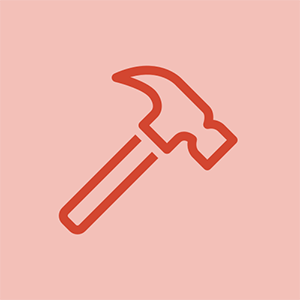
担当者:71
投稿日:2015年4月19日
こんにちは。ケーブルを介してasusラップトップに接続されたdlinkワイヤレスadslルーターがあり、iPadをワイヤレスで接続します。コンピューターの電源を入れると、インターネットに接続されませんが、iPadはログインします。ラップトップでネットワーク情報を開くと、ワイヤレスネットワーク接続を介して接続されていると表示されますが、インターネットを開くことができませんか?それは昨日まで完璧に機能し、私の知る限り、何も変更していません。再起動、ルーターの切断、ケーブルの再接続を試みました。何か案は?
本当にありがとう
レベッカ
どうもありがとうございました。これは非常に役に立ちました。ネットワークアダプタの1つが無効になりました。有効にしましたが、ルーターが認識しています。コンピューターを再起動すると、ワイヤレスとケーブルで接続されていると表示されますが、iPadでのみワイヤレスになり、ラップトップでインターネットにアクセスできません!?
あなたのAsusのラップトップのモデル番号は何ですか?ラップトップのモデルがわかっている場合は、正しいイーサネットドライバを入手するのに役立ちます。ネットワークアダプタを有効にした後、PCはアダプタを認識しますが、インターネットに接続できないため、これはドライバに関連していると思います。デバイスマネージャで正常に表示されていても、PCがアダプタに不適切なドライバを使用している可能性があります。 Windowsがドライバーを更新し、ハードウェアと互換性があると思われるドライバーをインストールする場合があることは知っていますが、完全に互換性がない場合もあります。したがって、ハードウェア専用に作成されたドライバーを用意するのが最善です。また、iPadはインターネットにアクセスできますが、問題なく多数のサイトでインターネットを閲覧できますか?そうすればあなたのインターネットサービスプロバイダーの問題ではないことがわかっているので、私はこれを尋ねます。
モデル番号はK53Sです(正しい番号だといいのですが、背面の「モデル」の横にあります)。はい、iPadのすべてのインターネットサイトに通常どおり問題なくアクセスできます。私たちはプロバイダーに電話をかけてきましたが、彼らは最後からすべてが機能していて、接続されているはずだと言っています。ご協力いただきありがとうございます!
KindleFireでバッテリーを交換できますか
あなたが今言ったことに続いて、私は更新履歴を調べました、そして私たちが接続を失った日に自動的に更新されたもののヒープ全体。すべての更新が成功したと表示されます。リストにドライバーが表示されませんか?あなたは完全に正しい方向に進んでいるようです!ありがとう。
更新を削除することは可能ですか?
また、何かを再インストールしたり更新したりする必要がある場合、インターネットからダウンロードできない場合はどうすればよいですか?
Asusラップトップで使用しているオペレーティングシステムが64ビットか32ビットかを尋ねるのを忘れました。また、あなたは私に正しいモデル番号を教えてくれました、そしてこのモデルの6つのバージョンがあります。それらは、K53Sc、K53Sd、K53Sj、K53Sk、K53Sm、およびK53Svです。だから、それがどのバージョンであるかを理解できれば、それは素晴らしいことです。そうでない場合でも、正しいドライバーを見つけることができます。すべてが同じイーサネットハードウェアを使用しているわけではないため、イーサネットハードウェアに適切なドライバーをインストールできるように、モデルのバージョンを把握する必要があります。私に知らせてください、そして私は助けてうれしいです。
dell xps13充電器が機能しない
4つの答え
選択したソリューション
 | 担当者:10.2k |
ドライバーの問題である可能性があります。ネットワークアダプタに誤ったドライバがインストールされているか、ドライバがインストールされていない場合、インターネットにアクセスできません。コントロールパネルの設定でデバイスマネージャを使用できます。インストールされているドライバーと、デバイスに競合があるかどうか、またはデバイスがスムーズに実行されているかどうかが表示されます。あなたのラップトップにはおそらく2つのネットワークアダプタがあります。 1つはワイヤレス用、もう1つは有線用です。そのため、デバイスマネージャーはそれらが正しく機能しているかどうかを確認するのに役立ちます。デバイスマネージャにアクセスするには、コントロールパネルメニューに移動し、次にハードウェアとサウンド、次にデバイスマネージャに移動します。デバイスマネージャでネットワークアダプタを見つけてクリックすると、すべてのドライバ情報などが表示されます。私は以前にこれが起こったことがあり、ドライバーが見つからないことに気づきました(理由はわかりませんか?)。ドライバをダウンロードしてインストールすると、インターネットに接続できました。
ドライバーが必要な場合は、AsusのWebサイトにアクセスして、特定のモデルのドライバーダウンロードセクションを見つけてください。必要に応じて、正しいドライバーをダウンロードしてインストールします。お役に立てれば。
これは私のために働いた。この情報を共有していただきありがとうございます
Ecatarinicchia、これがあなたを助けてくれたと聞いてうれしいです。親切な返信ありがとうございます。
インターネットに接続できない場合、どのようにドライバーアップデートをダウンロードしますか。
こんにちは@tomhaley
インターネットにアクセスできる別のPC、タブレットなどを使用できます。デバイスの製造元のWebサイトにアクセスします。たとえば、Asusの場合は、モデルのラップトップのサポートページにアクセスし、問題が発生している特定のドライバーのダウンロードを探します。 WLANドライバー、USBドライブにダウンロードし、障害のあるラップトップに接続し、デバイスマネージャーからドライバーの更新を行います。ドライバインストールディスクを要求されたら、USBドライブにダウンロードされたファイルをポイントすると、そこからインストールされます。
テレビ画面が音で真っ暗になる
インターネットにアクセスできる別のコンピューターからドライバーをダウンロードして、フラッシュドライブ、CD、外付けハードドライブなどのストレージデバイスに保存する必要があります。次に、ドライバーを保存したストレージデバイスからコンピューターにインストールできます。オン。
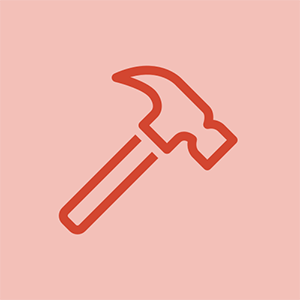
担当者:1
投稿日:2017年3月28日
冷蔵庫は冷たくありませんが冷凍庫は
ワイヤレスアダプタをリセットして、コンピュータを再起動する必要があると思います。
ワイヤレスアダプタドライバを更新し、コンピュータを再起動します。
ワイヤレスプロパティから電源管理チェックマークを削除することを忘れないでください。
私はこれを修正するのに役立ったこのブログ投稿をオンラインで見つけました Asusのラップトップワイヤレスの問題を修正する 。
私はこれがあなたたちがワイヤレスの問題を解決するのに役立つことを願っています
 | 担当者:1 |
ドライバのダウンロードとインストールについては、 ドライバーファインダーおよびアップデーターツール これは、古くて不足しているドライバーを見つけて、ワンクリックでドライバーをインストールするための強力で機能的なものです。
さらに、このツールは完全に無料で安全なので、お勧めします。
| | 担当者:1 |
両方のアダプタをクリックすると、両方とも正常に動作していると言われました。ならどうしよう?
コントロールパネル>デバイスマネージャー>ネットワークアダプター>デバイスを右クリック(私のものはQualcomm)>アンインストール>ラップトップを再起動してみてください。それは私にとって本当にうまくいきます:)
嘴










